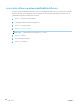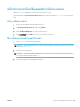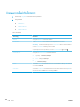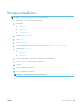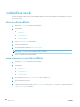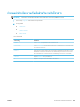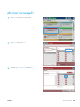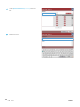HP LaserJet Enterprise Flow MFP M525 - User Guide
ใชการประมวลผลภาพขั้นสูงสำหรับงานสงโทรสาร
นอกจากคุณสมบัติการประมวลผลภาพพื้นฐาน เครื่องพิมพนี้ยังมีเทคโนโลยีที่ใหคุณสมบัติการประมวลผลภาพขั้นสูง
●
การปรับหมุนภาพอัตโนมัติสำหรับโทรสาร
●
การปรับโทนอัตโนมัติสำหรับโทรสาร
●
การตรวจจับการปอนกระดาษผิดพลาดอัตโนมัติสำหรับโทรสาร
การปรับหมุนภาพอัตโนมัติสำหรับโทรสาร
สำหรับเอกสารตนฉบับที่มีขอความในหนากระดาษอยางนอย 100 ตัวอักษร เครื่องจะตรวจหาขอบที่อยูดานบนของหนากระดาษ แลวปรับหมุนภาพที่สแกนใหถูกตอง หาก
สแกนหลายหนาและมีบางหนากลับหัวเมื่อเทียบกับหนาอื่นๆ ภาพสแกนที่ไดทุกหนาจะหันขึ้นอยางถูกตอง หากมีบางหนามีการวางในแนวนอน เครื่องพิมพจะหมุนภาพโดย
ใหดานบนของหนากระดาษอยูดานบนของภาพ
1.
แตะปุม โทรสาร ในหนาจอหลักบนแผงควบคุมเครื่องพิมพ
2.
กรอกขอมูลใหครบทุกฟลดของหนาแรกเพื่อกำหนดขอมูลผูรับโทรสาร
3.
แตะปุม ตัวเลือกอื่น ตรงดานลางของหนาจอ
4.
แตะปุม การวางแนวเนื้อหา
หมายเหตุ: หากปุมไมอยูในหนาแรกของตัวเลือก ใหแตะปุม ตัวเลือกอื่น อีกครั้ง
5.
เลือกตัวเลือก ตรวจจับอัตโนมัติ
6.
แตะปุม OK เพื่อบันทึกการเปลี่ยนแปลง
7.
แตะปุม เริ่ม เพื่อเริ่มตนสแกน
การปรับโทนอัตโนมัติสำหรับโทรสาร
คุณสามารถกำหนดคาเครื่องพิมพใหปรับการตั้งคาความเขม ความเปรียบตาง และการลบพื้นหลังทีละหนาได ตัวอยางเชน หากเอกสารตนฉบับมีบางหนาที่สวางกวาหนาอื่น
ภาพสแกนที่ไดทุกหนาจะมีคาความเขมใกลเคียงกันมากขึ้น
1.
แตะปุม โทรสาร ในหนาจอหลักบนแผงควบคุมเครื่องพิมพ
2.
กรอกขอมูลใหครบทุกฟลดของหนาแรกเพื่อกำหนดขอมูลผูรับโทรสาร
3.
แตะปุม ตัวเลือกอื่น ตรงดานลางของหนาจอ
4.
แตะปุม การปรับภาพ
หมายเหตุ:
หากปุมไมอยูในหนาแรกของตัวเลือก ใหแตะปุม ตัวเลือกอื่น อีกครั้ง
5.
แตะชอง โทนอัตโนมัติ เพื่อเลือก
6.
แตะปุม OK เพื่อบันทึกการเปลี่ยนแปลง
7.
แตะปุม เริ่ม เพื่อเริ่มตนสแกน
THWW
ใชการประมวลผลภาพขั้นสูงสำหรับงานสงโทรสาร
177